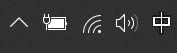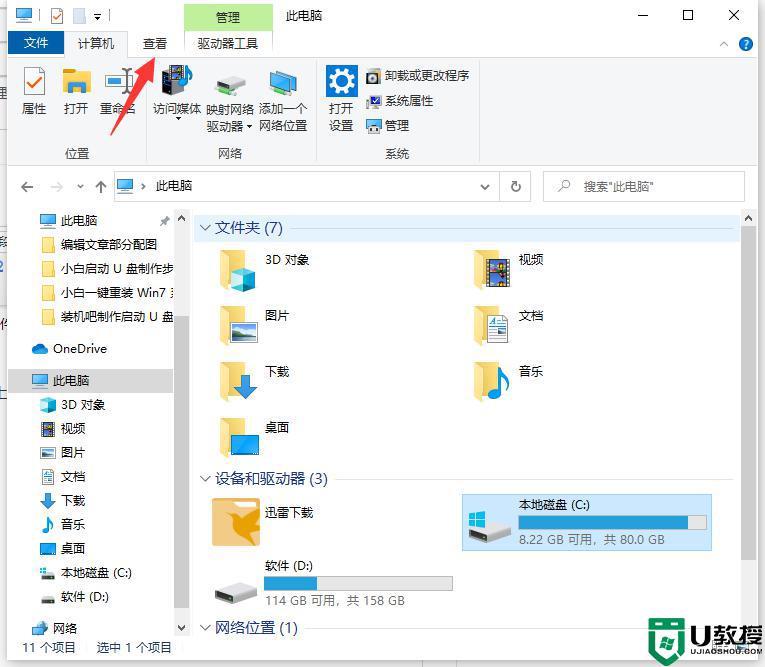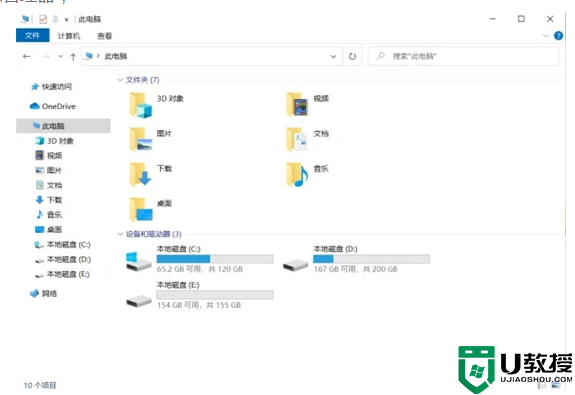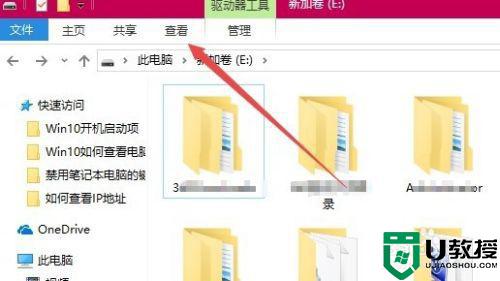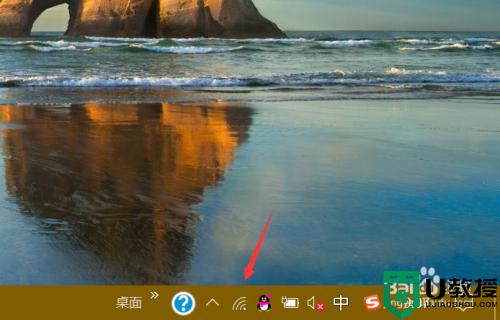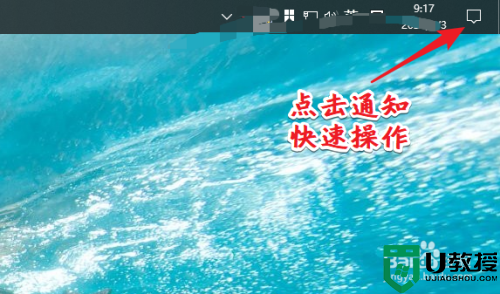win10如何连接隐藏WiFi win10wifi隐藏了怎么连接
时间:2022-05-16作者:xinxin
很多用户在给微软win10电脑安装完宽带之后,也都会顺手将路由器一起安装,保证区域内的无线覆盖,不过为了防止wifi被他人蹭网,影响自己电脑的网速,有些小伙伴会选择将其进行隐藏,可是win10如何连接隐藏WiFi呢?接下来小编就来告诉大家win10wifi隐藏了连接操作方法。
推荐下载:win10正版旗舰版
具体方法:
1、首先右击桌面右下角的网络图标,然后点击“打开网络和internet设置”。
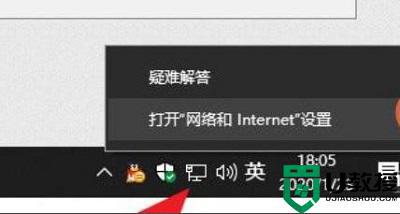
2、进入之后点击右下角的“设置新的连接或网络”。
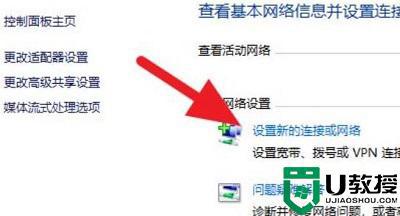
3、在弹出的新窗口中点击“手动连接到无线网络”。
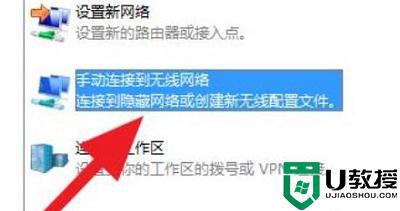
4、最后输入信息就可以直接的进行连接了。
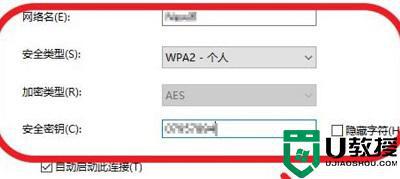
上述就是有关win10wifi隐藏了连接操作方法了,还有不清楚的用户就可以参考一下小编的步骤进行操作,希望能够对大家有所帮助。